Zusammenfassung:
Die Installation von Windows 10 von einem USB-Stick über das BIOS ist einfacher als gedacht. Diese Anleitung zeigt Ihnen alles Wissenswerte zur Installation von Windows 10 auf Ihrem Computer.
Wenn Ihr Windows 10 Fehler aufweist oder nicht wie erwartet funktioniert, können Sie eine Neuinstallation versuchen. Eine der gängigsten Methoden zur Installation von Windows 10 ist die Verwendung eines bootfähigen USB-Sticks. Wissen Sie, wie Sie Windows 10 von einem USB-Stick aus dem BIOS installieren? Egal, wie Ihre Antwort lautet, dieser Artikel von EaseUS bietet eine detaillierte Anleitung dazu.
Zunächst zeigen wir Ihnen die Voraussetzungen für eine erfolgreiche Windows 10-Installation von einem USB-Stick. Außerdem erfahren Sie mehr über das effiziente Tool EaseUS OS2Go, mit dem Sie ein bootfähiges Windows-USB-Laufwerk erstellen können. Lesen Sie weiter, um zu erfahren, wie Sie Windows 10 ganz einfach von einem USB-Stick installieren.
Können Sie Windows 10 vom BIOS von USB-Stick installieren?
Sie können Windows 10 nicht über das BIOS, sondern über ein bootfähiges USB-Laufwerk installieren. Das BIOS ist jedoch bei der Installation von Windows wichtig, da Sie dort die Startreihenfolge für Ihre Installation festlegen. Sobald Sie das bootfähige USB-Laufwerk an Ihren Computer angeschlossen haben, hilft das BIOS bei der Erkennung der für eine erfolgreiche Windows 10-Installation erforderlichen Startdateien.
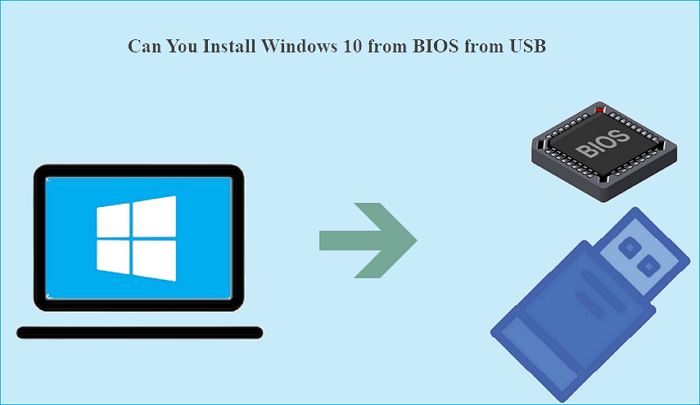
Je nach Modell (z. B. Dell, HP, ASUS, Lenovo, MSI usw.) gibt es bestimmte Tasten zum Aufrufen der BIOS-Einstellungen auf Ihrem Computer. Dies kann durch Drücken der Tasten ESC, ENTF, F2 oder F10 erfolgen.
Was Sie zur Installation von Windows von einem USB-Laufwerk benötigen
Für eine erfolgreiche Windows 10-Installation von einem USB-Laufwerk müssen Sie die folgenden Voraussetzungen erfüllen.
- USB-Speicherstick. Ihr USB-Speicherstick sollte funktionsfähig sein und über etwa 8 GB freien Speicherplatz verfügen.
- Computer mit BIOS. Hier installieren Sie das Betriebssystem. Das BIOS des Computers sollte das Booten von USB-Stick unterstützen.
- Stabile Internetverbindung. Eine stabile Netzwerkverbindung ist unerlässlich, um eine Verbindung zu den Microsoft-Servern herzustellen und die erforderlichen Installationsdateien herunterzuladen.
- Erstellen Sie ein bootfähiges Windows-USB-Laufwerk. Das bootfähige Laufwerk enthält die ISO-Dateien mit den Informationen zum zu installierenden Betriebssystem. Obwohl Sie ein bootfähiges Laufwerk mit Rufus oder einem Windows Media Creation Tool erstellen können, empfiehlt sich die Verwendung professioneller Windows To Go Creator-Software wie EaseUS OS2Go, da Sie weder ein bootfähiges USB-Laufwerk erstellen noch die ISO-Datei manuell herunterladen müssen.
Mit EaseUS OS2Go sparen Sie Zeit beim manuellen Erstellen von Windows 10-Installationsmedien. Mit diesem kostenlosen Tool erstellen Sie das Installationslaufwerk ohne ISO. Außerdem umgehen Sie die Mindestanforderungen für die Windows-Installation. Außerdem können Sie zwei Betriebssysteme auf einem Computer installieren. Hier sind einige Highlights dieses leistungsstarken Tools.
EaseUS OS2Go
- Installieren Sie Windows 10 ohne Microsoft-Konto
- Installieren Sie Windows auf dem Mac ohne Bootcamp
- Installieren Sie Windows 11 ohne Secure Boot und TPM
- Klonen Sie Windows auf einen USB-Stick als portables Windows
- Laden Sie die Windows 11 23h2 ISO-Datei herunter ganz einfach
Und was noch? Mit diesem Tool können Sie Windows-Apps auf einem Mac ausführen oder Windows-Spiele auf einem Mac-Computer spielen. Das Erstellen eines bootfähigen USB-Laufwerks mit EaseUS OS2Go ist kinderleicht und unkompliziert. Laden Sie es also noch heute herunter und nutzen Sie es.
Schritt 1. Installieren Sie EaseUS OS2Go auf Ihrem Windows-Computer. Schließen Sie ein ausreichend großes USB-Laufwerk oder eine externe Festplatte an.
Schritt 2. Wählen Sie die dritte Registerkarte „Windows Install Drive Creator“. Wählen Sie zunächst die zu installierenden Windows-Versionen aus. EaseUS OS2Go unterstützt die Erstellung von Windows 11/10/8.1-Installationsmedien. Sie können auch eine lokale ISO-Datei auswählen. Klicken Sie anschließend auf „Erstellen“.

Schritt 3. Anschließend wird eine Sicherheitswarnung angezeigt, die Sie darüber informiert, dass alle Daten auf der ausgewählten Festplatte gelöscht werden. Klicken Sie auf „Weiter“, um fortzufahren.
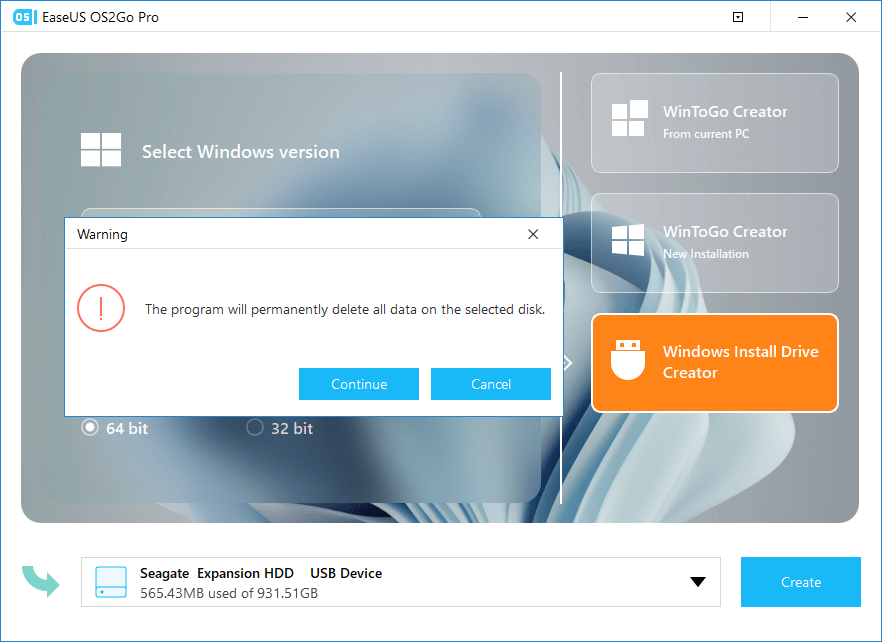
Schritt 4. Anschließend beginnt EaseUS OS2Go mit der Erstellung des Windows-Installationsmediums. Das Herunterladen einer ISO-Datei dauert in der Regel eine Weile. Die Dauer hängt von Ihrem Betriebssystem und den Netzwerkbedingungen ab. Sobald der Download abgeschlossen ist, sollte das USB-Laufwerk bootfähig sein.
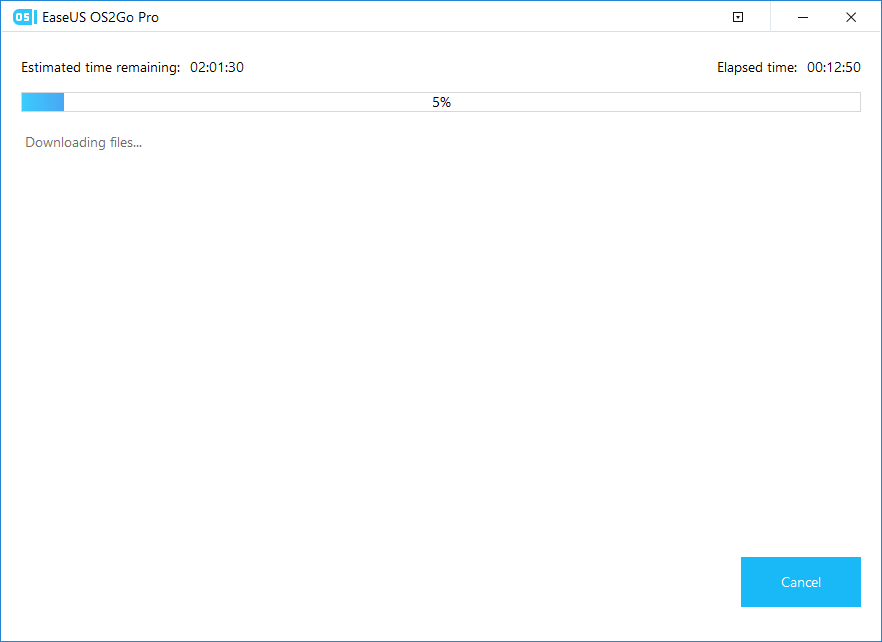
Schritt 5. Legen Sie das Windows-Installationsmedium in Ihren Computer ein und starten Sie den Installationsvorgang.
Ist diese Seite hilfreich? Teilen Sie sie gerne in Ihren sozialen Medien, um mehr Menschen zu helfen.
So installieren Sie Windows 10 mithilfe des BIOS von einem USB-Stick
Wie bereits erwähnt, können Sie Windows 10 nicht über das BIOS, sondern über ein bootfähiges USB-Laufwerk neu installieren. Wir haben diesen Abschnitt in zwei Teile unterteilt: 1) So rufen Sie das BIOS auf und 2) So installieren Sie Windows 10 von einem bootfähigen Laufwerk. Lesen Sie weiter, um die einzelnen Konzepte im Detail zu besprechen.
- Teil 1. Rufen Sie das BIOS auf, um USB als Startgerät festzulegen
- Teil 2. Installieren Sie Windows 10
Teil 1. Rufen Sie das BIOS auf, um USB als Startgerät festzulegen
Der erste Schritt bei der Installation von Windows 10 auf Ihrem PC besteht darin, das BIOS aufzurufen, um Ihr bootfähiges Laufwerk erkennbar zu machen. Um ins BIOS zu gelangen, müssen Sie beim Starten Ihres Computers bestimmte Tasten auf Ihrer Tastatur drücken. Die Art der zu drückenden Tasten variiert je nach Computermodell. Die Tasten sind entweder einzeln oder als Kombination aus ESC, ENTF, F2 oder F10 verfügbar.
Schritt 1. Sobald das BIOS geöffnet ist, können Sie auf das „Startmenü“ zugreifen, indem Sie entweder zu den Konfigurationsabschnitten „Erweitert“ oder „System“ navigieren.
Schritt 2. Wählen Sie „USB-Laufwerk“ als primäres Startlaufwerk. Wählen Sie dazu den Abwärtspfeil und anschließend die Eingabetaste aus.
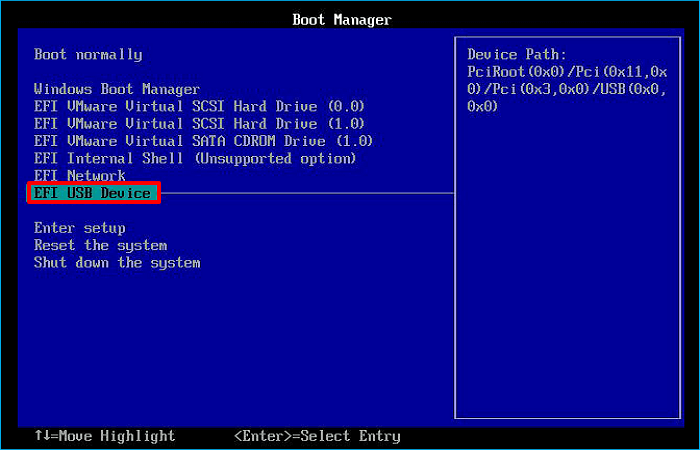
Schritt 3. Speichern Sie abschließend Ihre Änderungen und exit das BIOS-Setup. Sie können nun mit dem nächsten Teil fortfahren, um Windows vom USB-Stick zu starten.
Teil 2. Installieren Sie Windows 10
Nachdem Sie Ihr USB-Laufwerk im BIOS als Startgerät festgelegt haben, können Sie die folgenden Schritte ausführen, um Windows 10 zu installieren.
Schritt 1. Stecken Sie den bootfähigen USB-Stick in einen der USB-Anschlüsse Ihres PCs und drücken Sie wiederholt F9, bis das Startmenü erscheint. Wählen Sie anschließend Ihren bootfähigen USB-Stick aus, um das Windows-Setup zu starten und Windows 10 zu installieren.
Schritt 2. Sobald der Windows-Setup-Bildschirm angezeigt wird, wählen Sie Ihre bevorzugte Sprache aus und klicken Sie auf Weiter.
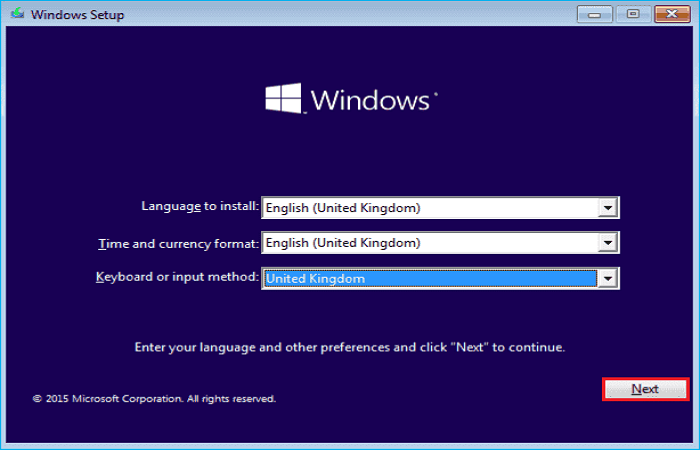
Schritt 3. Klicken Sie im nächsten Bildschirm auf die Schaltfläche „Jetzt installieren“.
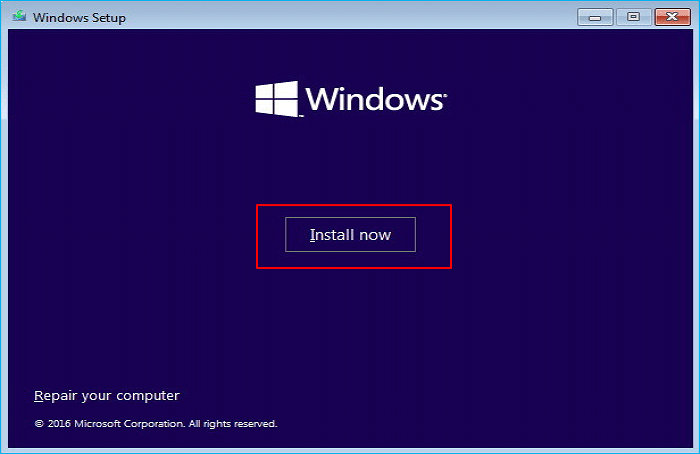
Schritt 4. Wenn Sie nach einem Produktschlüssel gefragt werden, klicken Sie auf die Option „Ich habe keinen Produktschlüssel.“
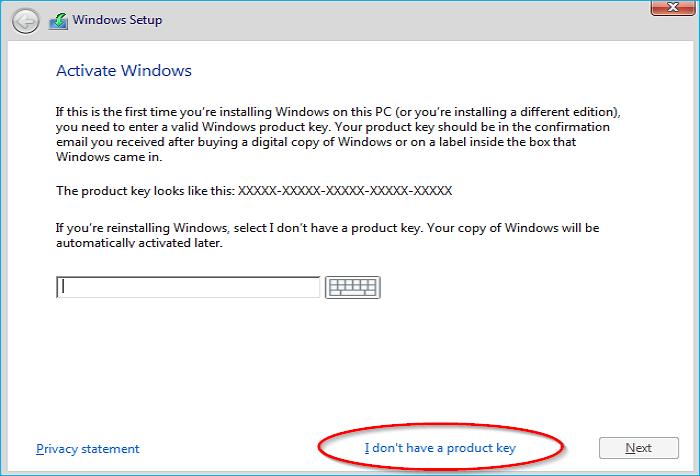
Schritt 5. Aktivieren Sie anschließend das Kontrollkästchen für die Lizenzbedingungen und klicken Sie auf Weiter. Wählen Sie bei der Frage nach der gewünschten Installationsart „Benutzerdefinierte Installation“ aus.
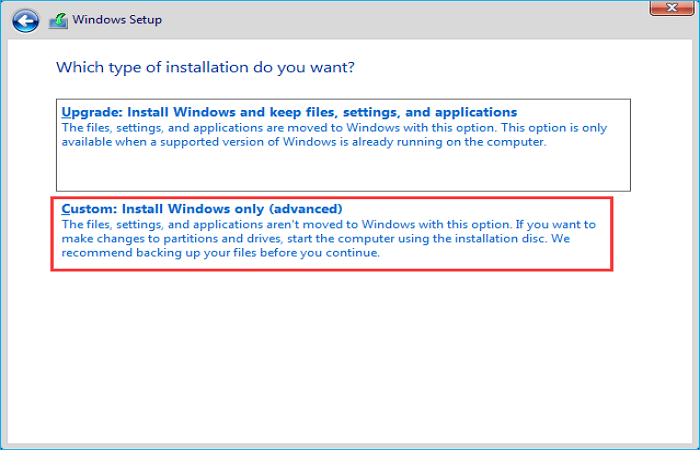
Schritt 6. Wählen Sie das Laufwerk aus, auf dem Windows installiert werden soll, und klicken Sie dann auf „Neu“, „Übernehmen“ und „Weiter“.
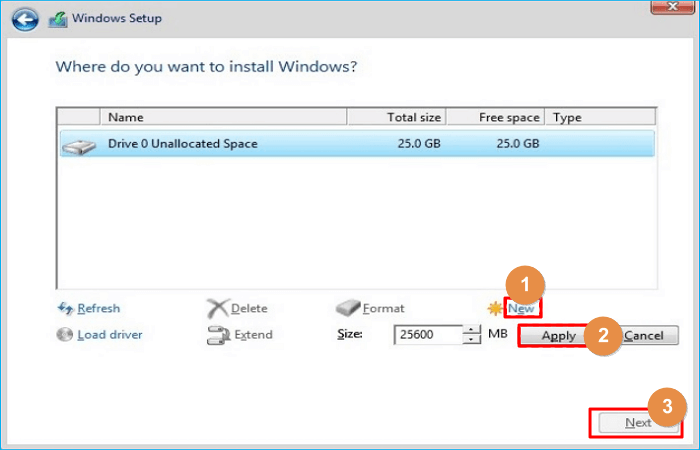
Schritt 7. Sie können neue Partitionen erstellen. Wählen Sie die primäre Partition und klicken Sie auf „Weiter“.
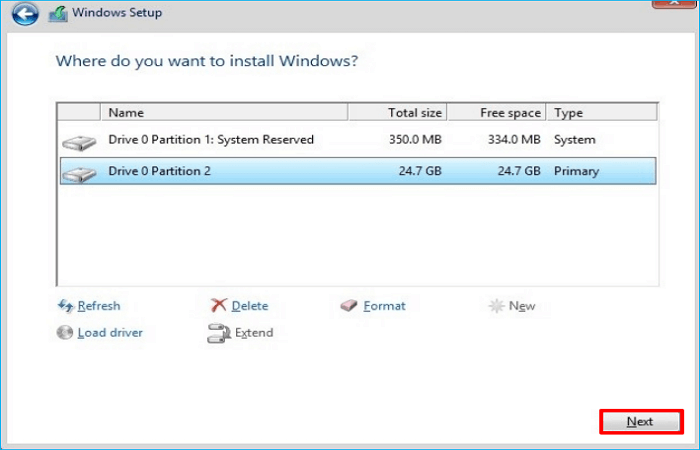
Schritt 8. Die Installation von Windows 10 auf dem ausgewählten Laufwerk beginnt. Behalten Sie Ihren Bildschirm im Auge, um den prozentualen Fortschritt der Installation zu verfolgen. Dies kann einige Zeit dauern. Sobald alles abgeschlossen ist, können Sie mit einem neuen Betriebssystem auf Ihren Computer zugreifen.

Fehlerbehebung: Windows 10 kann nicht von USB-Stick installiert werden
Bei der Installation von Windows 10 von einem USB-Stick können Probleme auftreten. Es gibt jedoch einige Lösungen, mit denen Sie das Problem beheben können. Erstens kann die Windows-Installation aufgrund falscher BIOS-Einstellungen fehlschlagen. Überprüfen Sie daher, ob Sie den USB-Stick als primären Startort festgelegt haben.
Zweitens: Wenn Sie auf das Startmenü zugreifen und feststellen, dass Ihr startfähiges Laufwerk nicht aufgeführt ist, Sie es jedoch (im BIOS) als primäres Startlaufwerk ausgewählt haben, können Sie versuchen, das BIOS von der Website des Geräteherstellers auf die neueste Version zu aktualisieren.
Schließlich kann die Windows-Installation aufgrund eines beschädigten USB-Laufwerks fehlschlagen. Sie können das Laufwerk formatieren oder ein anderes verwenden, um dieses Problem zu beheben. Befolgen Sie diese empfohlenen Optionen, um Probleme mit Ihrer Windows-Installation zu beheben.
Zum Abschluss
Diese Anleitung zeigt Ihnen, wie Sie Windows 10 von einem USB-Stick aus dem BIOS installieren. Zu den Voraussetzungen für die Installation von Windows gehören ein USB-Stick mit mindestens 8 GB, ein Computer und eine stabile Internetverbindung. Außerdem müssen Sie einen bootfähigen USB-Stick erstellen.
Eine der am häufigsten empfohlenen professionellen Programme zum Erstellen eines bootfähigen Laufwerks ist EaseUS OS2Go. Mit diesem Drittanbieter-Tool können Sie die meisten Voraussetzungen umgehen, die vor der Installation von Windows 10 erfüllt sein müssen. Laden Sie es noch heute herunter und testen Sie die Funktionsweise.
FAQs zur Installation von Windows 10 von USB-Stick aus dem BIOS
Nachfolgend finden Sie häufig gestellte Fragen zur Installation von Windows 10 von einem USB-Stick aus dem BIOS.
1. Wie führt man einen bootfähigen USB-Stick vom BIOS aus?
Sie müssen es als primäres Startlaufwerk festlegen, um bootfähiges USB-Laufwerk vom BIOS aus auszuführen. Führen Sie die folgenden Schritte aus:
- Schritt 1. Drücken Sie je nach Computermodell ESC, DEL, F2 oder F10, um das BIOS aufzurufen.
- Schritt 2. Greifen Sie auf das Startmenü zu, indem Sie zu den Abschnitten „Erweitert“ oder „Systemkonfiguration“ navigieren.
- Schritt 3. Wählen Sie anschließend Ihren Startmodus (Legacy oder UEFI) und wählen Sie das USB-Laufwerk als primäres Startlaufwerk aus. Speichern Sie die Änderungen und klicken Sie auf „Beenden“, um den bootfähigen USB-Stick vom BIOS aus auszuführen.
2. Wie installiere ich Windows 10 im UEFI-BIOS?
Führen Sie die folgenden Schritte aus, um Windows 10 im UEFI-BIOS zu installieren:
Schritt 1. Navigieren Sie nach dem Aufrufen des BIOS-Setups zum Menü „Startoptionen“.
Schritt 2. Nehmen Sie als Nächstes die folgenden Einstellungen vor, um das UEFI-BIOS zu aktivieren:
- CSM starten: Aktiviert.
- Startgerätesteuerung: Nur UEFI.
- Von Speichergeräten booten: Zuerst UEFI-Treiber.
Schritt 3. Speichern Sie die obigen Änderungen und starten Sie Ihr System neu. Anschließend können Sie mit der normalen Windows-Installation vom UEFI-BIOS aus fortfahren.
3. Soll ich Windows 10 im UEFI oder BIOS installieren?
Sie können Windows 10 entweder im Legacy- oder im UEFI-BIOS-Startmodus installieren. Der zu verwendende Modus hängt jedoch vom Partitionsstil ab, den Sie beim Erstellen Ihres bootfähigen Laufwerks verwendet haben. Wenn Sie den GPT-Partitionsstil verwenden, installieren Sie das BIOS im UEFI-Modus. Wenn der Partitionsstil MBR ist, müssen Sie im Legacy-Modus booten.
Weitere Artikel & Tipps:
-
3 Wege, EXE-Dateien auf Mac-Computern auszuführen
![Artikelschreiber]() Maria / 2025-08-07
Maria / 2025-08-07 -
So installieren Sie Windows 11 vom BIOS auf PC und Laptop neu🔥
![Artikelschreiber]() Maria / 2025-08-07
Maria / 2025-08-07
-
Windows To Go USB-Laufwerk ohne Enterprise Version erstellen
![Artikelschreiber]() Katrin / 2025-08-07
Katrin / 2025-08-07 -
So erstellen Sie auf 3 verschiedene Arten einen bootfähigen USB-Stick aus ISO Windows 11
![Artikelschreiber]() Maria / 2025-08-07
Maria / 2025-08-07

EaseUS OS2Go
- Bootfähigen Windows-USB-Stick erstellen
- Windows System auf Mac ausführen
- Windows-PC-Spiele auf Mac spielen
- Windows-Apps auf Mac ausführen
Umfassende Lösungen




